Διαφήμιση
 Είναι ο φορητός υπολογιστής σας παλιός, αργός και δεν έχει αναβαθμιστεί ποτέ το υλικό; Η εργασία σε έναν αργό υπολογιστή μπορεί να είναι πραγματική έλξη. Πριν αγοράσετε ένα εντελώς νέο, ωστόσο, θα πρέπει να το σκεφτείτε τρόποι για να δώσετε στον παλιό σας φίλο μια νέα ζωή 5 τρόποι για να δώσετε σε έναν παλιό φορητό υπολογιστή μια νέα ζωήΟι υπολογιστές φαίνεται να γίνονται πιο αργοί καθώς μεγαλώνουν. Τα λειτουργικά συστήματα τείνουν να γίνονται πιο πεινασμένα για πόρους με την πάροδο του χρόνου, οι ηλικίες υλικού και η έντονη ένταση κατά τους πρώτους μήνες της ιδιοκτησίας του φορητού υπολογιστή εξασθενεί. Γι 'αυτό μερικοί ... Διαβάστε περισσότερα και αποφασίστε αν είναι αξίζει να αναβαθμίσετε ή να επισκευάσετε τον φορητό υπολογιστή σας Πρέπει να αναβαθμίσετε ή να επισκευάσετε τον υπολογιστή σας;Οι υπολογιστές γερνούν γρήγορα. Σε ένα χρόνο ωριμάζουν, σε τρία χρόνια γερνούν και μετά από πέντε είναι έτοιμοι για συνταξιοδότηση. Τόσο οι geeks όσο και οι περιστασιακοί χρήστες έχουν συνηθίσει - ή ενοχλούνται από ... Διαβάστε περισσότερα
Είναι ο φορητός υπολογιστής σας παλιός, αργός και δεν έχει αναβαθμιστεί ποτέ το υλικό; Η εργασία σε έναν αργό υπολογιστή μπορεί να είναι πραγματική έλξη. Πριν αγοράσετε ένα εντελώς νέο, ωστόσο, θα πρέπει να το σκεφτείτε τρόποι για να δώσετε στον παλιό σας φίλο μια νέα ζωή 5 τρόποι για να δώσετε σε έναν παλιό φορητό υπολογιστή μια νέα ζωήΟι υπολογιστές φαίνεται να γίνονται πιο αργοί καθώς μεγαλώνουν. Τα λειτουργικά συστήματα τείνουν να γίνονται πιο πεινασμένα για πόρους με την πάροδο του χρόνου, οι ηλικίες υλικού και η έντονη ένταση κατά τους πρώτους μήνες της ιδιοκτησίας του φορητού υπολογιστή εξασθενεί. Γι 'αυτό μερικοί ... Διαβάστε περισσότερα και αποφασίστε αν είναι αξίζει να αναβαθμίσετε ή να επισκευάσετε τον φορητό υπολογιστή σας Πρέπει να αναβαθμίσετε ή να επισκευάσετε τον υπολογιστή σας;Οι υπολογιστές γερνούν γρήγορα. Σε ένα χρόνο ωριμάζουν, σε τρία χρόνια γερνούν και μετά από πέντε είναι έτοιμοι για συνταξιοδότηση. Τόσο οι geeks όσο και οι περιστασιακοί χρήστες έχουν συνηθίσει - ή ενοχλούνται από ... Διαβάστε περισσότερα
Δεν είστε σίγουροι αν μπορείτε να αναβαθμίσετε το υλικό μόνοι σας; Μην ανησυχείτε, μάλλον δεν είναι τόσο περίπλοκο όσο φαίνεται. Αν και δεν είναι εύκολα προσβάσιμο κάθε μέρος ενός φορητού υπολογιστή, η μνήμη RAM του φορητού υπολογιστή είναι συχνά εξαιρετικά εύκολη στην ανταλλαγή. Ελέγξτε εάν ο φορητός υπολογιστής σας διαθέτει θυρίδα πρόσβασης για τη μνήμη RAM στην πλάτη του ή εάν το πίσω κάλυμμα ή το πληκτρολόγιο είναι εύκολο να αφαιρεθεί για να εκθέσετε τη μνήμη RAM. Εάν δεν είναι άμεσα ορατό, συμβουλευτείτε το εγχειρίδιο ή τον ιστότοπο του κατασκευαστή. Μόλις ξέρετε πώς να αποκτήσετε φυσική πρόσβαση στη μνήμη RAM, το δύσκολο είναι να μάθετε πόση μνήμη RAM χρειάζεστε και ποιος τύπος μνήμης RAM είναι συμβατός με τον φορητό υπολογιστή σας. Ας δούμε λοιπόν τα βασικά και ας δούμε τι πραγματικά χρειάζεστε, προτού καταδυθούμε στην πραγματική χειροτεχνία.
Τι είναι η μνήμη RAM για φορητό υπολογιστή και χρειάζομαι περισσότερα;
Η RAM σημαίνει Ρκαι ΕΝΑccess ΜEmory. Είναι επίσης γνωστό ως φυσική μνήμη. Η εικονική μνήμη εξηγείται στην επόμενη παράγραφο. Η μνήμη RAM χρησιμοποιείται για την προσωρινή αποθήκευση πληροφοριών σχετικά με τις τρέχουσες διαδικασίες και εργασίες. Όσο περισσότερη RAM είναι διαθέσιμη, τόσο περισσότερες διαδικασίες μπορούν να εκτελούνται ταυτόχρονα.
Προβλήματα απόδοσης προκύπτουν όταν εξαντληθεί η διαθέσιμη μνήμη RAM. Για να ελευθερώσετε μνήμη για ενεργές διεργασίες και εργασίες, το σύστημα αρχίζει να γράφει επιπλέον δεδομένα, δηλαδή πληροφορίες για αδρανή διαδικασίες ή εργασίες, στον σκληρό δίσκο (εικονική μνήμη). Όταν ο χρήστης επιστρέψει σε αδρανή διαδικασία ή εργασία, το σύστημα πρέπει πρώτα να ελευθερώσει τη μνήμη RAM και, στη συνέχεια, να πάρει τα δεδομένα του ζητούμενου στοιχείου από τον σκληρό δίσκο και να το φορτώσει στη μνήμη RAM. Δεδομένου ότι οι ταχύτητες ανάγνωσης / εγγραφής σκληρού δίσκου είναι σημαντικά χαμηλότερες από τις ταχύτητες ανάγνωσης / εγγραφής RAM, ο χρήστης αντιμετωπίζει καθυστέρηση.
Εάν αντιμετωπίζετε συχνά καθυστέρηση όταν θέλετε να μεταβείτε από το ένα πρόγραμμα στο άλλο, η προσθήκη μνήμης RAM για φορητό υπολογιστή πιθανώς θα δώσει στο σύστημά σας σημαντική ώθηση.

Πόση μνήμη RAM χρειάζομαι;
Αυτό εξαρτάται από το τι κάνετε με τον υπολογιστή σας και το ποσό που μπορείτε να προσθέσετε περιορίζεται από τον τύπο του λειτουργικού συστήματος που διαθέτετε.
Όλα τα λειτουργικά συστήματα Windows 32-bit υποστηρίζουν μέγιστη μνήμη RAM 4 GB. Τα Windows 7 Home Basic 64-bit περιορίζονται σε μνήμη RAM 8 GB, τα Windows 7 Home Premium 64-bit μπορούν να χρησιμοποιούν μέγιστη μνήμη RAM 16 GB. Όλες οι άλλες εκδόσεις 64-bit των Windows 7 υποστηρίζουν έως και 192 GB RAM. Η κανονική έκδοση των Windows 8 64-bit περιορίζεται σε 128 GB RAM, ενώ οι εκδόσεις Professional και Enterprise υποστηρίζουν έως και 512 GB RAM. Μπορείτε να βρείτε μια πλήρη επισκόπηση σε αυτό Όρια μνήμης για εκδόσεις των Windows σελίδα.
Τώρα που γνωρίζετε τη μέγιστη μνήμη RAM που υποστηρίζει το λειτουργικό σας σύστημα, ας μάθουμε τι διαθέτετε. Στα Windows, κάντε κλικ στη συντόμευση πληκτρολογίου [CTRL] + [SHIFT] + [ESC] για να ανοίξετε τη Διαχείριση εργασιών. Μετάβαση στο Εκτέλεση καρτέλα και ελέγξτε τι λέει κάτω Φυσική μνήμη (MB). Σύνολο υποδεικνύει την ποσότητα μνήμης RAM που είναι εγκατεστημένη στο σύστημά σας.
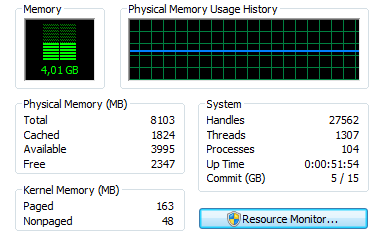
Εάν η συνολική μνήμη RAM είναι μικρότερη από αυτήν που υποστηρίζει το σύστημά σας, έχετε χώρο για αναβάθμιση. Και αν η μνήμη RAM έχει μεγιστοποιηθεί, έχετε λόγο να κάνετε αναβάθμιση. Διατηρήστε το Task Manager ανοιχτό και δείτε πώς λειτουργεί η μνήμη RAM σας με την πάροδο του χρόνου καθώς συνεχίζετε να χρησιμοποιείτε τον υπολογιστή σας.
Μπορείτε να αξιολογήσετε πόσες πληροφορίες γράφονται στην εικονική μνήμη χρησιμοποιώντας το Performance Monitor. Στα Windows 7, μεταβείτε στο ΑΡΧΗ, πληκτρολογήστε εκτελώ στο πεδίο αναζήτησης και ανοίξτε Παρακολούθηση απόδοσης. Υπό Εργαλεία παρακολούθησης, Κάντε κλικ Παρακολούθηση απόδοσηςκαι μετά κάντε κλικ στο πράσινο + σύμβολο για να προσθέσετε μια άλλη μεταβλητή. Διαλέγω Αρχείο σελιδοποίησης από τη λίστα και κάντε κλικ στο Προσθήκη >> κουμπί στο κάτω μέρος. Κάντε κλικ Εντάξει και δες. Αυτό θα σας δώσει μια ιδέα για το πόσο RAM χρειάζεστε πραγματικά.
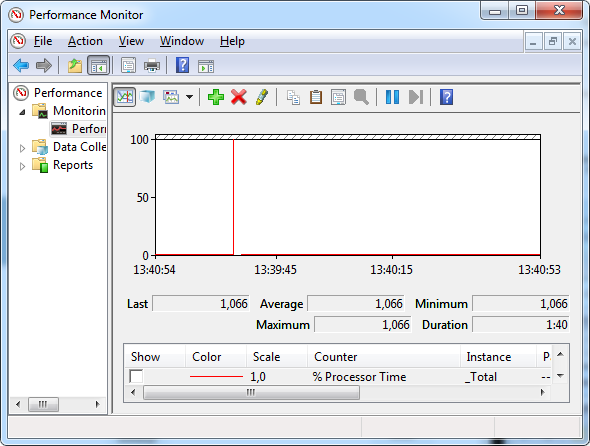
Γενικά, τα 2-4 GB πρέπει να αρκούν για κανονική περιήγηση στο Web και επεξεργασία κειμένου. 8 GB εάν εκτελείτε πολλά προγράμματα ταυτόχρονα ή / και διατηρείτε ανοιχτές πολλές καρτέλες του προγράμματος περιήγησης. Περισσότερα μόνο εάν εκτελείτε προγράμματα με ένταση μνήμης.
Τι είδους RAM χρειάζομαι;
Προτού μπορέσετε να αναβαθμίσετε τη μνήμη σας, πρέπει να μάθετε ποιος τύπος μνήμης RAM είναι συμβατός με τον φορητό υπολογιστή σας. Ο πιο βολικός τρόπος για να κοιτάξετε τον φορητό υπολογιστή σας και να προσδιορίσετε τι θα ταιριάζει, είναι να χρησιμοποιήσετε Συμβουλευτική μνήμη της Crucial ή Εργαλείο σαρωτή συστήματος. Για το πρώτο πρέπει να εισαγάγετε τον κατασκευαστή και το μοντέλο του φορητού υπολογιστή, ενώ το πρώτο είναι ένα εκτελέσιμο που σαρώνει το σύστημά σας και καθορίζει αυτόματα το αντίστοιχο υλικό. Και τα δύο εργαλεία είναι διαθέσιμα από την αρχική σελίδα του Crucial.
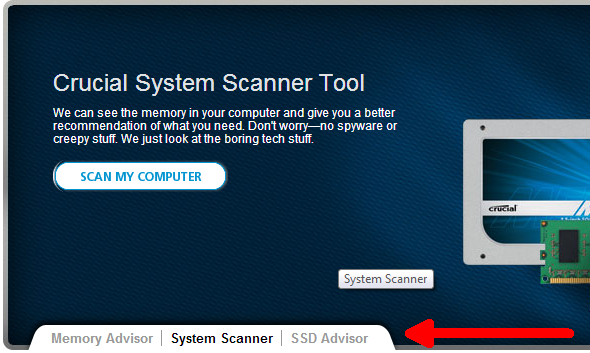
Κίνγκστον προσφέρει μια παρόμοια υπηρεσία για αναζήτηση του σωστού τύπου μνήμης. Μπορείτε να πραγματοποιήσετε αναζήτηση ανά σύστημα / συσκευή, αριθμό εξαρτήματος μνήμης ή τύπο μνήμης. Σε αντίθεση με το Crucial, ο Kingston είχε στην πραγματικότητα το μοντέλο φορητού υπολογιστή μου και συνέστησε μια συμβατή ενότητα.
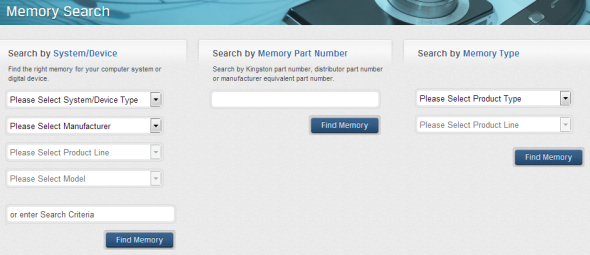
Εάν δεν είστε σίγουροι για το μοντέλο του φορητού σας υπολογιστή, σας συνιστούμε να εκτελέσετε τον σαρωτή συστήματος της Crucial. Θα σας δείξει τι είδους memory stick χρησιμοποιείτε αυτήν τη στιγμή και θα προτείνει μια νέα μονάδα βασισμένη σε αυτό. Ο φορητός μου υπολογιστής, για παράδειγμα, διαθέτει ένα memory stick 4 GB, επομένως διατίθεται μία από τις δύο υποδοχές.
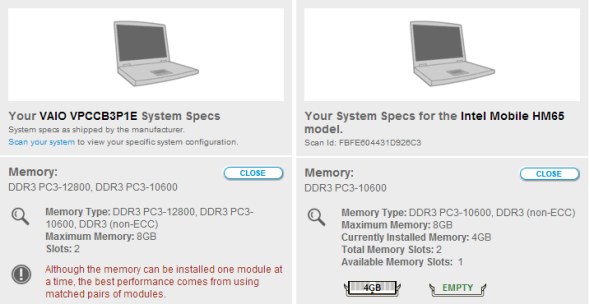
Η σάρωση συστήματος της Crucial εντόπισε ένα DDR3 PC3-10600 RAM stick και προσέφερε μια αντίστοιχη μονάδα. Το αποτέλεσμα ήρθε με αρκετές σημειώσεις σχετικά με πράγματα που πρέπει να θυμάστε. Ο Kingston από την άλλη πλευρά διαπίστωσε ότι ένα DDR3 1333 MHz RAM stick είναι συμβατό με τις υποδοχές μνήμης του μοντέλου μου, αλλά δεν παρείχε περαιτέρω λεπτομέρειες ή προτάσεις.
Τα βασικά στοιχεία εδώ είναι DDR3 PC3-10600 και 1333 MHz. Ένας λανθασμένος τύπος RAM (π.χ. DDR2 αντί για DDR3) δεν θα χωράει στον φορητό σας υπολογιστή. Και για να έχετε τα βέλτιστα αποτελέσματα, φροντίστε να αγοράσετε μια μνήμη RAM με αντίστοιχο ρυθμό ρολογιού (πανομοιότυπος αριθμός MHz με αυτόν που έχετε ήδη). Λάβετε επίσης υπόψη ότι οι μονάδες RAM για φορητούς υπολογιστές είναι σημαντικά μικρότερες από αυτές για τον επιτραπέζιο υπολογιστή, επομένως ονομάζονται SO-DIMM για μικρόεμπορικό κέντρο οτηλεφωνική γραμμή ρεual Εγών-γραμμή ΜEmory Μμυρωδιά. Μην αγοράζετε κατά λάθος τον λάθος τύπο DIMM.
Ακολουθεί μια σύνοψη του τι πρέπει να γνωρίζετε:
- Τύπος μνήμης RAM, δηλαδή DDR, DDR2 ή DDR3
- Υποστηρίζεται το ποσό των MHz από το φορητό υπολογιστή σας
- Φυσικό μέγεθος (SO-DIMM για φορητούς υπολογιστές)
Προφανώς, τόσο η Crucial όσο και η Kingston προσφέρουν αυτά τα δωρεάν εργαλεία, επειδή θέλουν να σας πουλήσουν τις αντίστοιχες μονάδες RAM τους. Και οι δύο κατασκευαστές προσφέρουν καλές προσφορές και υψηλής ποιότητας υλικό. Ωστόσο, με τις πληροφορίες που συλλέγονται από τα εργαλεία τους, μπορείτε να αγοράσετε με ασφάλεια στο eBay ή στο Amazon ή στο τοπικό κατάστημα ηλεκτρονικών ειδών. Αγόρασα το κιτ RAM Kingston 8GB από την Amazon.

Θεωρητικά, θα μπορούσα να είχα αναβαθμίσει σε 8 GB RAM προσθέτοντας επιπλέον μονάδα 4 GB. Ωστόσο, αυτό μπορεί να προκαλέσει προβλήματα απόδοσης λόγω ασυμβατότητας RAM. Στη χειρότερη περίπτωση, το σύστημά σας δεν θα εκκινήσει ή μία από τις ενότητες δεν θα αναγνωριστεί. Εάν θέλετε να διατηρήσετε την αρχική μονάδα RAM και εάν δεν είστε άνετοι με την προσαρμογή των ρυθμίσεων στο το BIOS, πρέπει να βρείτε μια δεύτερη ενότητα με την ίδια ακριβώς μάρκα, δηλαδή την ίδια συχνότητα, λανθάνουσα κατάσταση και Τάση. Επειδή είναι πολύ εύκολο να το χάσετε και γιατί μπορεί να είναι η αλλαγή των ρυθμίσεων του BIOS για να διορθώσετε ασυμβατότητες περίπλοκο, συχνά θα ακούσετε τη σύσταση για να αγοράσετε ένα εντελώς νέο κιτ μνήμης και να αφαιρέσετε την παλιά μνήμη ραβδί. Είναι η ευκολότερη και ασφαλέστερη επιλογή.
Πώς μπορώ να διορθώσω τις ρυθμίσεις του BIOS σε περίπτωση που υπάρχει αναντιστοιχία RAM;
Εάν έχετε δύο μονάδες RAM φορητού υπολογιστή με αναντιστοιχία συχνότητας, καθυστέρησης ή τάσης, το BIOS σας θα εναρμονίσει τις ρυθμίσεις και θα προεπιλεγεί στην χαμηλότερη τιμή. Αυτό συμβαίνει αν αναγνωρίζει καθόλου τις ενότητες ή τις μπότες. Για να αποφύγετε απώλεια απόδοσης, μπορείτε overclock τη μνήμη RAM. Κάντε το με δική σας ευθύνη!
Πριν προσθέσετε τη νέα μνήμη RAM, πραγματοποιήστε εκκίνηση στο BIOS και ελέγξτε εάν μπορείτε να προσαρμόσετε την καθυστέρηση, τη συχνότητα ή την τάση της μνήμης RAM. Εάν αυτό δεν είναι δυνατό, μάθετε αν μπορείτε να αναβαθμίσετε το BIOS σας.
Εάν μπορούν να αλλάξουν οι ρυθμίσεις RAM, ορίστε τις υψηλότερες τιμές των δύο μονάδων. Και πάλι, κάνετε overclocking τη μνήμη RAM με δική σας ευθύνη! Ιδιαίτερα η αύξηση της τάσης μπορεί να προκαλέσει ζημιά στο υλικό. Αποθηκεύστε και βγείτε από το BIOS και συνεχίστε όπως περιγράφεται παρακάτω.
Πώς μπορώ να προσθέσω νέες μονάδες RAM;
Μόλις κρατήσετε τις νέες μονάδες RAM στα χέρια σας, δεν υπάρχει διαφυγή. Τώρα πρέπει να βάλετε τα χέρια σας στο φορητό υπολογιστή σας και να προσθέσετε το νέο υλικό. Η ακριβής διαδικασία θα εξαρτηθεί από το μεμονωμένο μοντέλο φορητού υπολογιστή σας. Εγώ στο παρελθόν Απόρριψη ενός παλιού φορητού υπολογιστή - Τι να ανακυκλώσετε, τι να φυλάξετεΟι φορητοί υπολογιστές είναι ένας θησαυρός τμημάτων που μπορούν να ζήσουν περισσότερες από μία ζωές. Είτε συνεχίζουν τη ζωή τους ως ανταλλακτικό είτε γίνονται αντικείμενο έργου τεχνολογίας DIY, μπορείτε να πάρετε ένα ... Διαβάστε περισσότερα πώς να σώσετε υλικό από ένα παλιό HP Compaq nw8440 και να σας δείξουμε όπου βρίσκονται οι μονάδες RAM και πώς να τα απελευθερώσετε.
Σήμερα, θα σας δείξω εν συντομία πώς να κάνετε το ίδιο με έναν φορητό υπολογιστή Sony Vaio VPCCB. Εάν έχετε διαφορετικό μοντέλο φορητού υπολογιστή, σας συνιστούμε να επισκεφτείτε τον ιστότοπο του κατασκευαστή για να βρείτε ένα εγχειρίδιο ή οδηγίες για τη συσκευή σας. Πριν αφαιρέσετε το φορητό υπολογιστή σας, βεβαιωθείτε ότι είναι απενεργοποιημένο, αποσυνδέστε το καλώδιο τροφοδοσίας, βγάλτε την μπαταρία (αν είναι αφαιρούμενη) και γειωθείτε.
Εντοπίστε το αφαιρούμενο πλαστικό κάλυμμα που καλύπτει το διαμέρισμα RAM. Υπάρχουν συνήθως δύο διαμερίσματα. το μεγαλύτερο κρατά το σκληρό δίσκο. Αφήστε την βίδα του μικρότερου καλύμματος και αφαιρέστε την. Αυτό θα πρέπει να εκθέσει μία ή δύο υποδοχές RAM από τις οποίες μπορεί να συμπληρωθεί ένα ή και τα δύο. Για να απελευθερώσετε τη μονάδα, τραβήξτε προς τα πίσω και τις δύο πλευρές του πλαισίου αριστερά και δεξιά.

Για να εισαγάγετε μια νέα μονάδα RAM, σύρετέ την στην υποδοχή υπό γωνία ~ 45 °, βεβαιωθείτε ότι βρίσκεται πραγματικά στην υποδοχή και, στη συνέχεια, πιέστε την προς τα κάτω. Στην περίπτωσή μου, η άνω υποδοχή θα αντισταθεί στη μονάδα RAM μέχρι να βρω πρώτα τη σωστή γωνία. Με το χαμηλότερο, ωστόσο, η μονάδα μόλις γλίστρησε καθώς την έσπρωξα μέσα και κάτω ταυτόχρονα.

Γνωρίζετε ότι έχετε εισαγάγει τις μονάδες ακριβώς όταν οι μικρές εγκοπές στις πλευρές της μονάδας RAM ευθυγραμμίζονται με τις μικρές προεξοχές του πλαισίου.

Και αυτό είναι! Επανατοποθετήστε το κάλυμμα, σφίξτε τη βίδα και εκκινήστε τον υπολογιστή σας.
Μπορείτε να εισαγάγετε το BIOS πριν από την εκκίνηση στα Windows για να ελέγξετε αν η μνήμη RAM αναγνωρίστηκε και αν υπάρχουν πρόσθετες επιλογές που μπορείτε να ενεργοποιήσετε. Η νέα μου RAM αναγνωρίστηκε ωραία και δεν υπήρχαν επιπλέον επιλογές για να διαλέξετε.

συμπέρασμα
Η διαδικασία αναβάθμισης της μνήμης RAM του φορητού υπολογιστή είναι απλή, τεχνικά εύκολη και μπορεί να δώσει στο σύστημά σας μια τεράστια ώθηση στην απόδοση. Δεδομένου ότι οι περισσότεροι χρήστες μεγιστοποιούν τη μνήμη RAM προτού φτάσει η CPU, η αναβάθμιση της μνήμης είναι συνήθως πιο έξυπνη και εξίσου αποτελεσματική με την απόκτηση νέου υπολογιστή. Και επιπλέον, είναι πολύ φθηνότερο και δεν χρειάζεται να ανησυχείτε για τη μετεγκατάσταση των δεδομένων σας. Υπάρχουν επίσης μερικές συμβουλές που πρέπει να έχετε υπόψη σας μπορεί να εκκαθαρίσει τη μνήμη και να αυξήσει τη μνήμη RAM στον υπολογιστή σας με Windows.
Έχετε αναβαθμίσει ποτέ το υλικό του υπολογιστή σας και ποια ήταν η εμπειρία σας;
Πιστώσεις εικόνας: Σαλιγκάρι στο πληκτρολόγιο μέσω του Shutterstock
Η Τίνα γράφει για την τεχνολογία των καταναλωτών για πάνω από μια δεκαετία. Είναι κάτοχος Διδακτορικού στις Φυσικές Επιστήμες, δίπλωμα από τη Γερμανία και MSc από τη Σουηδία. Το αναλυτικό της υπόβαθρο την βοήθησε να ξεχωρίσει ως δημοσιογράφος τεχνολογίας στο MakeUseOf, όπου τώρα διαχειρίζεται έρευνα και λειτουργία λέξεων-κλειδιών.

